KontrolPack ile Ağ Üzerinden Bilgisayarları Bağlayın/Kontrol Edin

KontrolPack ile ağınızdaki bilgisayarları kolayca kontrol edin. Farklı işletim sistemlerine sahip bilgisayarları zahmetsizce bağlayın ve yönetin.
KaOS, kullanıcılara etkileyici, hızlı bir tam Plazma deneyimi sunmayı amaçladığı için yalnızca KDE Plasma'ya odaklanan bir Arch Linux türevidir . Bu kılavuzda, size en son KaOS'u nasıl kullanmaya başlayacağınızı göstereceğiz.
Not: Bilgisayarınıza KaOS kurulumu sorunsuz bir şekilde başlamalıdır. Ancak, güvende olmak için lütfen verilerinizi harici bir USB flash sürücüye veya Sabit sürücüye koyarak yedeklemeyi düşünün. Eşeği sağlam kazığa bağlamak!
En son KaOS'u öğrenmek için resmi web sitesine gitmeniz gerekecek. T tıklayın kaosx.us sından için buraya Kendi bağlantısına . Sayfadayken, “İndir” düğmesini arayın ve “İndir” sayfasına gitmek için üzerine tıklayın.
"İndir" sayfasında, "ISO" için sol tarafa bakın. "ISO"nun altında bir bağlantı listesi vardır. “KaOS ISO” bağlantısına tıklayın. Bu bağlantıya tıkladığınızda, projenin SourceForge sayfasına yönlendirileceksiniz. Oradan KaOS ISO dosyası indirilmeye başlayacaktır.
Farklı bir ülkede yaşıyor ve daha hızlı bir indirme mi istiyorsunuz? KaOS'ta ISO aynaları bulunur. “İndir” sayfasında, ana indirme yerine “German Mirror, “French Mirror”, “Chinese Mirror”, “Czech Mirror” veya “USA Mirror” arasından seçim yapın.
KaOS'u modern bir bilgisayara kurmak, Canlı USB oluşturulmasını gerektirir. Bu kılavuzda, anlaşılması en kolay ve sağlam uyumluluğu olan Etcher uygulamasını kullanarak KaOS ile canlı bir USB oluşturacağız. Bununla birlikte, Etcher kullanmak istemiyorsanız, Linux'ta canlı bir USB oluşturmanın başka yolları da var. Daha fazla bilgi için konuyla ilgili bu kılavuzu izleyin .
KaOS canlı USB'nizi oluşturmaya başlamak için Etcher.io'ya gidin ve KaOS canlı USB'yi oluşturmak için kullandığınız işletim sistemi için uygulamayı indirin. Ardından, aşağıda özetlenen adım adım talimatları izleyin.
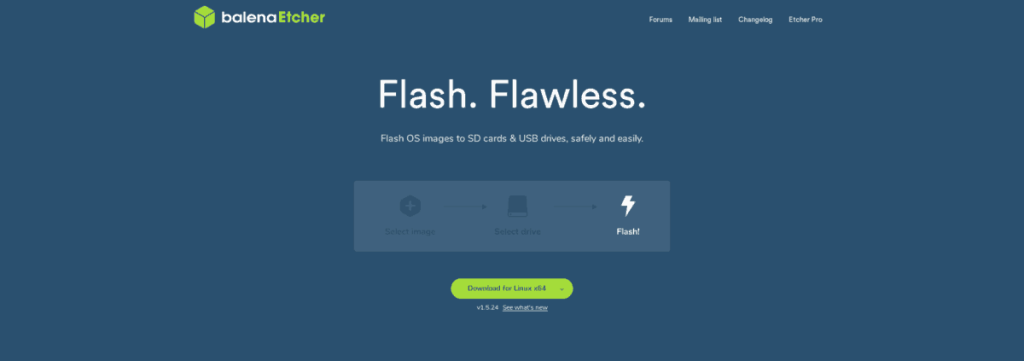
Adım 1: “Dosyadan Flash” düğmesini bulun ve fare ile tıklayın. “Dosyadan Flash” düğmesine tıklandığında, ekranda bir açılır pencere belirecektir. Daha önce Linux PC'nize indirdiğiniz KaOS ISO dosyasına göz atmak için bu pencereyi kullanın.
Adım 2: Etcher uygulamasında “Hedef Seç” düğmesini bulun ve tıklayın. USB flash sürücünüzü seçin ve menünün içinde hedef olarak seçin.
3. Adım: "Flaş!" düğmesine tıklayın ve yanıp sönme işlemini başlatmak için fare ile üzerine tıklayın. KaOS ISO dosyasının boyutu yaklaşık 2,4 GB olduğundan, bu flash işleminin biraz zaman alacağını lütfen unutmayın.
Flashlama işlemi tamamlandığında, bilgisayarınızı yeniden başlatın ve BIOS ayarlarına yükleyin . BIOS ayarlarına bakın ve bilgisayarınızı USB'den önyükleme yapacak şekilde yapılandırın. KaOS'u yüklemek için USB önyüklemesi etkinleştirilmelidir.
KaOS canlı USB başladığında, bir yükleyici penceresi göreceksiniz. Bu pencerede “Install KaOS” butonunu bulun ve mouse ile üzerine tıklayın.
İlk kurulum sayfasını geçtikten sonra bir karşılama ekranı gelir. Karşılama ekranını okuyun. Ardından, devam etmek için “İleri” düğmesine tıklayın.
Ekrandaki haritayı kullanarak, yaşadığınız bölgeye tıklayın. Bu harita, KaOS kurulduğunda PC saatinin doğru olması için saat diliminizi hesaplamak için kullanılır. Saat diliminizi seçtikten sonra devam etmek için “İleri” ye tıklayın.
Bir saat dilimi seçtikten sonra, KaOS yükleyici sizden klavye modelinizi yapılandırmanızı isteyecektir. Modelinizi seçmek için listeye bakın veya yükleyicinin algıladığıyla devam edin. İşiniz bittiğinde "İleri" ye tıklayın.
Artık klavye modelinizi seçtiğinize göre, bir Office Paketi seçme zamanı. Ofis ihtiyaçlarınızı karşılamak için kullanmak istiyorsanız “Libre Office”e tıklayın. Alternatif olarak, "Office Paketi Yok veya Minimal Yükleme"yi seçin. Devam etmek için bittiğinde "İleri" ye tıklayın.
Bir sonraki sayfada, KaOS için kurulum yöntemini seçmeniz gerekecek. En iyi sonuçlar için, "Diski sil"i seçin ve "Değiştir (Hazırda Beklet)"i seçin. Linux konusunda bilginiz varsa, başka bir seçenek seçmekten çekinmeyin. Devam etmek için bittiğinde "İleri" ye tıklayın.
Kurulum türünü seçtikten sonra, kullanıcı hesabınızı yapılandırmanız gerekecektir. Ekrandaki araçları kullanarak KaOS kullanıcı hesabınızı, şifrenizi vb. ayarlayın. Ardından devam etmek için “İleri”ye tıklayın.
Kurulum programında her şey (saat dilimi, klavye modeli, kurulum türü, ofis paketi ve kullanıcı hesabı) yapılandırıldıktan sonra kurulum başlayabilir. Kurulum özetinin altındaki “Yükle” düğmesine tıklayın.
Kurulum biraz zaman alacaktır, bu yüzden sabırlı olun. İşlem tamamlandığında PC'nizi yeniden başlatın. Tekrar açıldığında, yeni KaOS Linux sisteminizde oturum açın!
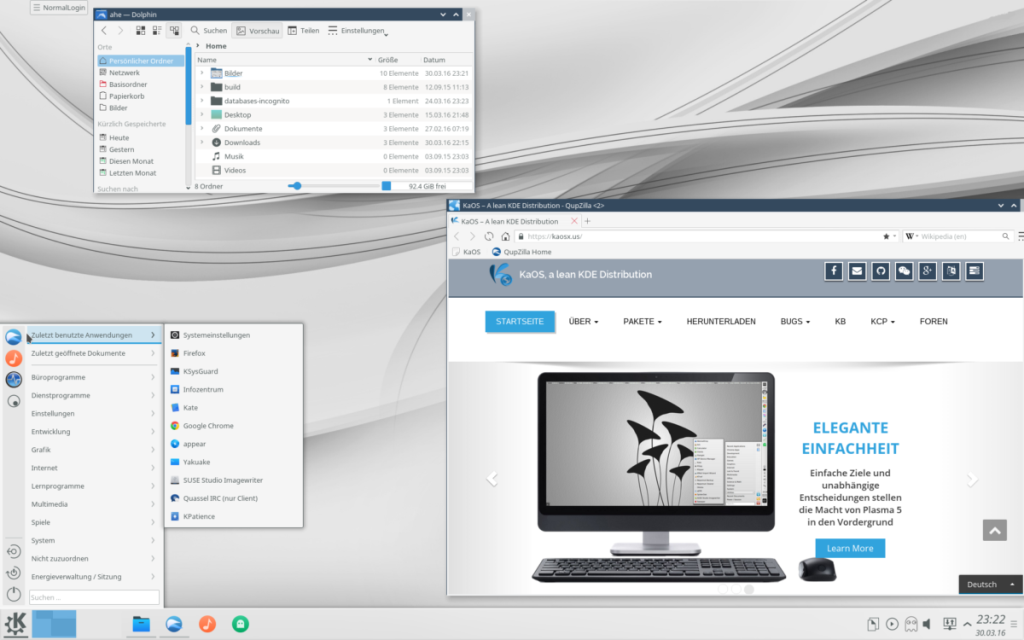
KontrolPack ile ağınızdaki bilgisayarları kolayca kontrol edin. Farklı işletim sistemlerine sahip bilgisayarları zahmetsizce bağlayın ve yönetin.
Tekrarlanan görevleri otomatik olarak gerçekleştirmek ister misiniz? Bir düğmeye defalarca manuel olarak tıklamak yerine, bir uygulamanın
iDownloade, kullanıcıların BBC'nin iPlayer hizmetinden DRM içermeyen içerikleri indirmelerine olanak tanıyan platformlar arası bir araçtır. Hem .mov formatındaki videoları hem de .mov formatındaki videoları indirebilir.
Outlook 2010'un özelliklerini ayrıntılı olarak ele aldık, ancak Haziran 2010'dan önce yayınlanmayacağı için Thunderbird 3'e bakmanın zamanı geldi.
Herkesin ara sıra bir molaya ihtiyacı vardır. Eğer ilginç bir oyun oynamak istiyorsanız, Flight Gear'ı deneyin. Flight Gear, ücretsiz, çok platformlu ve açık kaynaklı bir oyundur.
MP3 Diags, müzik koleksiyonunuzdaki sorunları gidermek için en iyi araçtır. MP3 dosyalarınızı doğru şekilde etiketleyebilir, eksik albüm kapağı resmi ekleyebilir ve VBR'yi düzeltebilir.
Google Wave gibi, Google Voice da dünya çapında büyük ilgi gördü. Google, iletişim kurma biçimimizi değiştirmeyi amaçlıyor ve
Flickr kullanıcılarının fotoğraflarını yüksek kalitede indirmelerine olanak tanıyan birçok araç var, ancak Flickr Favorilerini indirmenin bir yolu var mı? Son zamanlarda
Örnekleme Nedir? Vikipedi'ye göre, "Bir ses kaydının bir kısmını veya örneğini alıp onu bir enstrüman veya müzik aleti olarak yeniden kullanma eylemidir."
Google Sites, kullanıcıların web sitelerini Google'ın sunucusunda barındırmasına olanak tanıyan bir Google hizmetidir. Ancak bir sorun var: Yedekleme için yerleşik bir seçenek yok.



![FlightGear Uçuş Simülatörünü Ücretsiz İndirin [İyi Eğlenceler] FlightGear Uçuş Simülatörünü Ücretsiz İndirin [İyi Eğlenceler]](https://tips.webtech360.com/resources8/r252/image-7634-0829093738400.jpg)




